Que ce soit pour réaliser des tutoriels ou plus simplement pour enregistrer des visioconférences, les logiciels de capture d’écran vidéos sont d’un puissant secours.

Étant disponibles en une multitude sur le net, opter pour le plus optimal paraît assez difficile. Lequel choisir alors ? Découvrez le top 20 des logiciels de capture d’écran vidéos disponibles.
1. FLASHBACK EXPRESS

Flashback Express est un logiciel entièrement gratuit, rapide à télécharger et facile à utiliser. Il s’agit d’un logiciel qui, malgré son interface très intuitive, vous donne accès à des tutoriels afin de vous offrir une expérience utilisateur unique. Le but ? Vous diriger vers les commandes exactes que vous souhaitez pour vous prémunir d’éventuelles erreurs de manipulation. Une fois la capture vidéo effectuée, l’éditeur se déclenche afin de vous permettre de modifier votre vidéo. C’est un logiciel qui dispose d’une multitude de fonctionnalités que vous pouvez débloquer en optant pour sa version Pro.
2. GAME DVR

Voici un logiciel simple d’utilisation et qui bénéficie d’intéressantes fonctionnalités. Il est le plus souvent utilisé avec Windows 10 et il s’active facilement par le biais de raccourcis claviers (Windows + G). Il vous permet d’effectuer des captures vidéos et dispose aussi de la capacité de faire des enregistrements de gameplay. Vous pouvez également n’enregistrer que certaines parties du jeu auquel vous jouez. Tout ceci, en vous servant de raccourcis clavier pour un usage plus rapide.
3. OBS STUDIO

Il s’agit d’un logiciel open source réservé aux experts. Il vous permet de filmer ce qui se passe sur le bureau de votre ordinateur à votre guise. C’est aussi un outil qui permet de filmer les jeux en plein écran, ce qui n’est pas toujours possible avec la plupart des logiciels de cette catégorie. Vous avez là, un logiciel puissant et gratuit qui bénéficie de diverses fonctionnalités. Outre la capture plein écran, il dispose de la particularité de faire une diffusion ou un enregistrement en direct. Lorsque vous débutez son utilisation, son site vous aide en vous offrant des tutoriels. Attentionné, non ?
4. CAMTASIA

C’est un puissant outil informatique qui vous offre la possibilité de filmer votre écran, de modifier les enregistrements de sorte à avoir une présentation plus soignée, et enfin, de les partager. Ce logiciel vous permet de mettre en évidence le pointeur et les clics de la souris, ainsi que de zoomer sur une zone de l’écran afin de faciliter le suivi de la tâche que vous accomplissez. C’est donc un outil très pratique avec lequel vous pouvez réaliser de très belles captures vidéos. Il faut aussi savoir qu’il est compatible avec l’environnement macOS. C’est donc un logiciel à la portée de tous les ordinateurs portables.
5. CAMSTUDIO

Vous avez ici un logiciel de type open source qui est complètement gratuit. Il est idéal pour vos projets personnels ou commerciaux. C’est un logiciel qui est spécialisé dans des captures de vidéos uniquement en format SWF. Ce format, pour ceux qui le recherchent, donne au logiciel diverses possibilités. En effet, il vous permet l’enregistrement d’une partie de votre écran selon votre choix et même l’ajout de légendes. Il n’utilise pas de filigrane et toutes les modifications peuvent être faites lors de la prise de vos vidéos. Ainsi, il vous permet de gagner du temps et d’être efficace dans vos activités.
6. VIDEOPROC CONVERTER

C’est un logiciel de traitement de vidéo, compatible avec tous les systèmes d’exploitations (Windows et Mac). C’est un tout en un à l’aide duquel vous pouvez convertir, télécharger, éditer et enregistrer vos vidéos sans filigrane. Vous avez une interface simple d’utilisation qui aide à l’enregistrement de votre écran avec votre webcam, et ce, grâce au mode Picture in Picture (PiP), une spécialité. La création de vidéos sur fond vert, le changement d’arrière-plan en post-production, l’ajout de texte, de sous titres et même la voix off sont autant d’options qu’offre cet outil. Il est aussi possible d’y créer des tutoriels vidéos.
7. SCREENCAST-O-MATIC

Voici un outil de précision qui vous permet à la fois d’enregistrer l’audio et la vidéo de votre ordinateur. Il vous offre aussi la possibilité de modifier la zone de votre écran que vous souhaitez filmer. Il est disponible en version gratuite sur lequel vous avez droit à 15 minutes maximum d’enregistrement par capture vidéo et un filigrane du nom du logiciel en ajout. Vous pouvez faire des captures vidéos en format MP4, AVI et FLV. La version complète qui est payante, vous permet de faire autant de vidéos que vous désirez en HD et sans filigrane si vous le souhaitez.
8. ICECREAM SCREEN RECORDER

Vous avez ici un logiciel passe partout, car il vous offre la possibilité de faire des vidéos traditionnelles et aussi des vidéos de votre bureau. C’est un logiciel disponible en version gratuite et en version payante qui vous permet d’avoir des vidéos en format MP4. La particularité de celui-ci réside dans le fait que vous pouvez garder le son de votre ordinateur ou de votre micro. Vous pouvez aussi superposer une webcam pour faire vos enregistrements. Il est possible de dessiner sur l’écran pendant l’enregistrement. Vous pouvez l’avoir en version Pro avec des performances optimales. C’est une application moderne disponible à 19,95 euros.
9. SNAGIT

SnagIt est un outil de capture d’écran qui peut aussi vous permettre d’enregistrer et de monter des vidéos. En effet, c’est un logiciel payant qui vous propose un essai sans frais lorsque vous souhaitez en faire l’acquisition. Il est adapté pour une utilisation professionnelle ou étudiante. Il est précis, possède une interface intuitive et est robuste. Il vous offre des performances élevées pour la capture vidéo mais aussi dans ses fonctions auxiliaires. C’est le cas du montage ou il vous est possible de faire l’ajout de texte, la retouche et la découpe d’images. C’est donc un logiciel de capture vidéo très abouti qui est compatible avec l’environnement macOS.
10. ENREGISTREUR D’ACTIONS UTILISATEUR

Voici un logiciel qui provient de Microsoft qui est utilisable comme un enregistreur d’écran dans le but d’obtenir de l’aide pour réparer votre Windows. Il peut aussi vous être utile lors de la création de vos guides pratiques. Il est utile de savoir que contrairement aux autres logiciels, celui-ci est spécialisé dans la réparation des problèmes informatiques liés à Windows. En l’utilisant, dès que vous finissez votre capture vidéos, vous obtenez de captures d’écrans et des légendes qui vous montrent ce que vous avez réalisé. C’est donc un outil très pratique et parfait pour un usage professionnel par les techniciens d’ordinateurs portables par exemple.
11. MOVAVI SCREEN RECORDER

Voici un logiciel de capture vidéo américain qui est facile d’utilisation. Il faut dire qu’il est aussi reconnu pour sa prise en charge de plusieurs formats vidéos dont vous aurez le choix. Cela vous permet donc de convertir vos captures vidéos en de multiples formats. C’est un outil puissant qui est adapté à tous les types de besoins qu’ils soient professionnels, gaming ou étudiants. Son interface est disponible en plusieurs langues pour faciliter une accessibilité plénière. Avec ce logiciel, il vous est également possible de programmer vos enregistrements, ce qui ravirait les professionnels. Il est le compatible avec le système d’exploitation Windows.
12. XBOX GAME BAR

Proposé par Microsoft, Xbox Game Bar est un logiciel de capture d’écran vidéo spécialisée dans le jeu. En effet avec celui-ci, vous pouvez aisément capturer un jeu et le diffuser en live ou en différé. Toutefois, il faut souligner qu’elle peut vous permettre de faire des captures d’écrans vidéo simples. Avec ce logiciel, vous aurez des enregistrements dignes de ce nom en HD. Vous aurez un accès assez simple des commandes de capture ce qui signifie qu’il est facile d’utilisation. De plus, sa prise en main est agréable pour les utilisateurs. C’est un outil gratuit qui est inclus dans Windows 10.
13. IFUN SCREEN RECORDER

C’est un logiciel totalement gratuit qui propose plusieurs fonctionnalités. Ici, vous pouvez commencer votre enregistrement à l’aide d’un raccourci clavier ce qui signifie sa facilité d’utilisation. Le logiciel intègre aussi une fonction FaceCam qui vous permet d’activer en simultané, le flux audio de votre microphone et le flux vidéo de votre Webcam. Il a la particularité de faire des captures vidéos avec les effets de la souris ce qui est parfait lorsque vous réalisez des tutoriels ou des webinaires en ligne. Avec lui, vous avez toujours des captures en HD. Il est polyvalent et complet vous permettant aussi d’éditer les vidéos enregistrées.
14. EASEUS RECEXPERTS

EaseUS RecExperts est un logiciel vidéo gratuit pour le système Windows 10. C’est un outil qui vous permet de capturer n’importe quelle zone de votre écran selon vos besoins. Ce peut donc être du plein écran ou une fenêtre spécifique. Il dispose de la particularité de capturer vos vidéos en streaming en plusieurs formats (MP4, MOV, AVI, etc.). De plus, vous pouvez enregistrer le son de l’ordinateur ou enregistrer la webcam ainsi que le gameplay de façon rapide et aisée. Il vous offre la possibilité de supprimer la musique de fond et d’améliorer le son de votre capture d’écran vidéo. Il est facile d’usage pour les débutants et les expérimentés.
15. SHAREX

ShareX est un logiciel de capture open source qui peut enregistrer toute une page web défilante. Avec son aide, vous pouvez identifier un texte par OCR et même l’enregistrer selon un calendrier. C’est un logiciel gratuit qui dispose d’une option de magnétoscope gratuite elle aussi pour vous permettre des captures d’écrans vidéos sous forme de GIF. C’est une spécificité à son niveau qui facilite le partage de vos enregistrements sur les médias sociaux, car les GIF pèsent moins que les fichiers vidéos. L’interface ShareX est facile d’utilisation avec possibilité de captures sous différents formats. Il n’intègre pas de filigrane et est accessible à tous.
16. QUICKTIME PLAYER

N’étant compatible qu’avec le système d’exploitation mac, il vous donne la possibilité de faire des captures d’écrans vidéo gratuites. Il intègre des capacités d’édition après vos captures comme entre autres le couper, copier et coller. Vous pouvez aussi ajouter une nouvelle bande sonore, des annotations et aussi faire tourner votre vidéo. QuickTime Player utilise des commandes à l’écran qui sont similaires à celles d’un lecteur CD ou DVD. Avec lui, vous pouvez enregistrer des vidéos Skype en plein écran, sauvegarder vos captures sur le web, convertir vos vidéos en différents formats voire enregistrer en simultané l’audio et la vidéo.
17. MONOSNAP
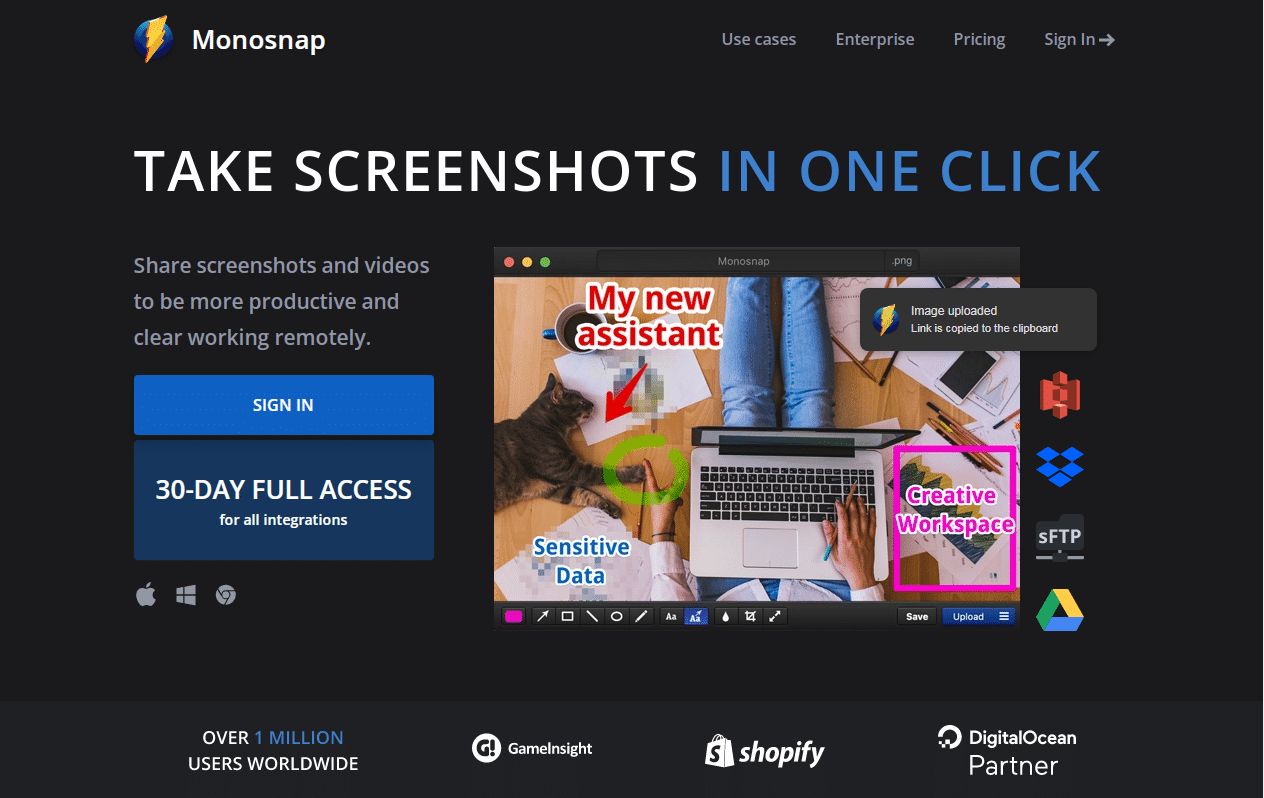
C’est un logiciel mac à double fonction. Vous pouvez en optant pour l’utiliser enregistrer votre écran et aussi faire des captures rapides. C’est un logiciel puissant qui vous offre la possibilité d’allumer votre webcam, votre micro et le système audio avant l’enregistrement. Il faut aussi dire que cet outil vous permet de vous connecter à des lecteurs en nuage à savoir Dropbox, CloudApp, Yandex, Disk,Box.com, Google Drive ou un serveur FTP. Il est gratuit et sans limitation de fonctionnalités et vous pouvez enregistrer 60 images par seconde pour une lecture très fluide. Il est conçu pour un usage pour professionnels et étudiants.
18. JING

Contrairement aux autres logiciels de capture d’écrans vidéo, Jing est un logiciel Mac qui vous permet d’enregistrer vos vidéos en format SWF ou de stocker dans le screencast. Il est à souligner qu’avec cet outil, vous pouvez éditer vos captures juste après enregistrements. Il dispose d’une interface simple à utiliser, d’une prise de vue en croix sur la Zone de mise au point. Il permet de revoir les étapes de résolution d’un problème par exemple et peut vous permettre de suspendre la capture quand vous le souhaitez. Il faut dire qu’il est livré avec une icône de soleil mobile qui vous permet de facilement utiliser ses fonctionnalités.
19. VLC

Voici un logiciel qui est connu de tous car il est utilisable sur tous les ordinateurs portables quel que soit le système d’exploitation qui y est installé. En effet, c’est un logiciel multifonction, car il est très souvent utilisé comme une application de lecteur de vidéos et d’audio. Il permet donc de lire plusieurs formats de fichiers. Toutefois, il peut être un logiciel de capture d’écrans vidéo car il est open source et vous permet de choisir différente sortes de peaux personnalisées et variées. Il est entièrement gratuit et vous pouvez avec lui enregistrer des vidéos en streaming sur internet.
20. SCREENTOGIF

ScreenToGif est un logiciel de capture gratuit qui est compatible avec le système d’exploitation Windows. En effet, il est disponible en plusieurs langues et vous permet de faire des captures d’écrans vidéo de votre écran et même de l’exporter en le convertissant au format GIF. Il faut souligner que c’est un logiciel de capture qui contrairement à la plupart, est spécialisé dans les captures sous format GIF. Cette particularité vous permet donc créer des GIF de ce qui s’affiche sur votre écran à l’aide de plusieurs fonctionnalités. Vous pouvez à l’aide de cet outil open source puissant, personnaliser vos captures.
